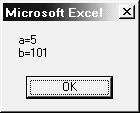Обращение к ячейке на листе Excel из кода VBA по адресу, индексу и имени. Чтение информации из ячейки. Очистка значения ячейки. Метод ClearContents объекта Range.
Обращение к ячейке по адресу
Допустим, у нас есть два открытых файла: «Книга1» и «Книга2», причем, файл «Книга1» активен и в нем находится исполняемый код VBA.
В общем случае при обращении к ячейке неактивной рабочей книги «Книга2» из кода файла «Книга1» прописывается полный путь:
|
Workbooks(«Книга2.xlsm»).Sheets(«Лист2»).Range(«C5») Workbooks(«Книга2.xlsm»).Sheets(«Лист2»).Cells(5, 3) Workbooks(«Книга2.xlsm»).Sheets(«Лист2»).Cells(5, «C») Workbooks(«Книга2.xlsm»).Sheets(«Лист2»).[C5] |
Удобнее обращаться к ячейке через свойство рабочего листа Cells(номер строки, номер столбца), так как вместо номеров строк и столбцов можно использовать переменные. Обратите внимание, что при обращении к любой рабочей книге, она должна быть открыта, иначе произойдет ошибка. Закрытую книгу перед обращением к ней необходимо открыть.
Теперь предположим, что у нас в активной книге «Книга1» активны «Лист1» и ячейка на нем «A1». Тогда обращение к ячейке «A1» можно записать следующим образом:
|
ActiveCell Range(«A1») Cells(1, 1) Cells(1, «A») [A1] |
Точно также можно обращаться и к другим ячейкам активного рабочего листа, кроме обращения ActiveCell, так как активной может быть только одна ячейка, в нашем примере – это ячейка «A1».
Если мы обращаемся к ячейке на неактивном листе активной рабочей книги, тогда необходимо указать этот лист:
|
‘по основному имени листа Лист2.Cells(2, 7) ‘по имени ярлыка Sheets(«Имя ярлыка»).Cells(3, 8) |
Имя ярлыка может совпадать с основным именем листа. Увидеть эти имена можно в окне редактора VBA в проводнике проекта. Без скобок отображается основное имя листа, в скобках – имя ярлыка.
Обращение к ячейке по индексу
К ячейке на рабочем листе можно обращаться по ее индексу (порядковому номеру), который считается по расположению ячейки на листе слева-направо и сверху-вниз.
Например, индекс ячеек в первой строке равен номеру столбца. Индекс ячеек во второй строке равен количеству ячеек в первой строке (которое равно общему количеству столбцов на листе, зависящему от версии Excel) плюс номер столбца. Индекс ячеек в третьей строке равен количеству ячеек в двух первых строках плюс номер столбца. И так далее.
Для примера, Cells(4) та же ячейка, что и Cells(1, 4). Используется такое обозначение редко, тем более, что у разных версий Excel может быть разным количество столбцов и строк на рабочем листе.
По индексу можно обращаться к ячейке не только на всем рабочем листе, но и в отдельном диапазоне. Нумерация ячеек осуществляется в пределах заданного диапазона по тому же правилу: слева-направо и сверху-вниз. Вот индексы ячеек диапазона Range(«A1:C3»):
Обращение к ячейке Range("A1:C3").Cells(5) соответствует выражению Range("B2").
Обращение к ячейке по имени
Если ячейке на рабочем листе Excel присвоено имя (Формулы –> Присвоить имя), то обращаться к ней можно по присвоенному имени.
Допустим одной из ячеек присвоено имя – «Итого», тогда обратиться к ней можно – Range("Итого").
Запись информации в ячейку
Содержание ячейки определяется ее свойством «Value», которое в VBA Excel является свойством по умолчанию и его можно явно не указывать. Записывается информация в ячейку при помощи оператора присваивания «=»:
|
Cells(2, 4).Value = 15 Cells(2, 4) = 15 Range(«A1») = «Этот текст записываем в ячейку» ActiveCell = 28 + 10*36 |
Вместе с числами и текстом можно использовать переменные. Примеры здесь и ниже приведены для активного листа. Для неактивных листов дополнительно необходимо указывать имя листа, как в разделе «Обращение к ячейке».
Чтение информации из ячейки
Считать информацию из ячейки в переменную можно также при помощи оператора присваивания «=»:
|
Sub Test() Dim a1 As Integer, a2 As Integer, a3 As Integer Range(«A3») = 6 Cells(2, 5) = 15 a1 = Range(«A3») a2 = Cells(2, 5) a3 = a1 * a2 MsgBox a3 End Sub |
Точно также можно обмениваться информацией между ячейками:
|
Cells(2, 2) = Range(«A4») |
Очистка значения ячейки
Очищается ячейка от значения с помощью метода ClearContents. Кроме того, можно присвоить ячейке значение нуля. пустой строки или Empty:
|
Cells(10, 2).ClearContents Range(«D23») = 0 ActiveCell = «» Cells(5, «D») = Empty |
В приложении Excel все данные как правило находятся в ячейках на листах, с которыми макросы работают как с базой данных. Поэтому, начинающему программисту VBA важно понимать как читать значения из ячейки Excel в переменные или массивы и, наоборот, записывать какие-либо значения на лист в ячейки.
Обращение к конкретной ячейке
Прежде чем читать или записывать значение в ячейке, нужно определиться с тем, как можно указать какая именно ячейка нам необходима.
Полный путь к ячейке A1 в Книге1 на Листе1 можно записать двумя вариантами:
- С помощью Range
- С помощью Cells
Пример 1: Обратиться к ячейке A3 находящейся в Книге1 на Листе1
Workbooks("Книга1.xls").Sheets("Лист1").Range("A3") ' Обратиться к ячейке A3
Workbooks("Книга1.xls").Sheets("Лист1").Cells(3, 1) ' Обратиться к ячейке в 3-й строке и 1-й колонке (A3)
Однако, как правило, полный путь редко используется, т.к. макрос работает с Книгой, в которой он записан и часто на активном листе. Поэтому путь к ячейке можно сократить и написать просто:
Пример 2: Обратиться к ячейке A1 в текущей книге на активном листе
Range("A1")
Cells(1, 1)
Если всё же путь к книге или листу необходим, но не хочется его писать при каждом обращении к ячейкам, можно использовать конструкцию With End With. При этом, обращаясь к ячейкам, необходимо использовать в начале «.» (точку).
Пример 3: Обратиться к ячейке A1 и B1 в Книге1 на Листе2.
With Workbooks("Книга1").Sheets("Лист2")
' Вывести значение ячейки A1, которая находится на Листе2
MsgBox .Range("A1")
' Вывести значение ячейки B1, которая находится на Листе2
MsgBox .Range("B1")
End With
Так же, можно обратиться и к активной (выбранной в данный момент времени) ячейке.
Пример 4: Обратиться к активной ячейке на Листе3 текущей книги.
Application.ActiveCell ' полная запись ActiveCell ' краткая запись
Чтение значения из ячейки
Есть 3 способа получения значения ячейки, каждый из которых имеет свои особенности:
- Value2 — базовое значение ячейки, т.е. как оно хранится в самом Excel-е. В связи с чем, например, дата будет прочтена как число от 1 до 2958466, а время будет прочитано как дробное число. Value2 — самый быстрый способ чтения значения, т.к. не происходит никаких преобразований.
- Value — значение ячейки, приведенное к типу ячейки. Если ячейка хранит дату, будет приведено к типу Date. Если ячейка отформатирована как валюта, будет преобразована к типу Currency (в связи с чем, знаки с 5-го и далее будут усечены).
- Text — визуальное отображение значения ячейки. Например, если ячейка, содержит дату в виде «число месяц прописью год», то Text (в отличие от Value и Value2) именно в таком виде и вернет значение. Использовать Text нужно осторожно, т.к., если, например, значение не входит в ячейку и отображается в виде «#####» то Text вернет вам не само значение, а эти самые «решетки».
По-умолчанию, если при обращении к ячейке не указывать способ чтения значения, то используется способ Value.
Пример 5: В ячейке A1 активного листа находится дата 01.03.2018. Для ячейки выбран формат «14 марта 2001 г.». Необходимо прочитать значение ячейки всеми перечисленными выше способами и отобразить в диалоговом окне.
MsgBox Cells(1, 1) ' выведет 01.03.2018 MsgBox Cells(1, 1).Value ' выведет 01.03.2018 MsgBox Cells(1, 1).Value2 ' выведет 43160 MsgBox Cells(1, 1).Text ' выведет 01 марта 2018 г. Dim d As Date d = Cells(1, 1).Value2 ' числовое представление даты преобразуется в тип Date MsgBox d ' выведет 01.03.2018
Пример 6: В ячейке С1 активного листа находится значение 123,456789. Для ячейки выбран формат «Денежный» с 3 десятичными знаками. Необходимо прочитать значение ячейки всеми перечисленными выше способами и отобразить в диалоговом окне.
MsgBox Range("C1") ' выведет 123,4568
MsgBox Range("C1").Value ' выведет 123,4568
MsgBox Range("C1").Value2 ' выведет 123,456789
MsgBox Range("C1").Text ' выведет 123,457р.
Dim c As Currency
c = Range("C1").Value2 ' значение преобразуется в тип Currency
MsgBox c ' выведет 123,4568
Dim d As Double
d = Range("C1").Value2 ' значение преобразуется в тип Double
MsgBox d ' выведет 123,456789
При присвоении значения переменной или элементу массива, необходимо учитывать тип переменной. Например, если оператором Dim задан тип Integer, а в ячейке находится текст, при выполнении произойдет ошибка «Type mismatch». Как определить тип значения в ячейке, рассказано в следующей статье.
Пример 7: В ячейке B1 активного листа находится текст. Прочитать значение ячейки в переменную.
Dim s As String
Dim i As Integer
s = Range("B1").Value2 ' успех
i = Range("B1").Value2 ' ошибка
Таким образом, разница между Text, Value и Value2 в способе получения значения. Очевидно, что Value2 наиболее предпочтителен, но при преобразовании даты в текст (например, чтобы показать значение пользователю), нужно использовать функцию Format.
Запись значения в ячейку
Осуществить запись значения в ячейку можно 2 способами: с помощью Value и Value2. Использование Text для записи значения не возможно, т.к. это свойство только для чтения.
Пример 8: Записать в ячейку A1 активного листа значение 123,45
Range("A1") = 123.45
Range("A1").Value = 123.45
Range("A1").Value2 = 123.45
Все три строки запишут в A1 одно и то же значение.
Пример 9: Записать в ячейку A2 активного листа дату 1 марта 2018 года
Cells(2, 1) = #3/1/2018# Cells(2, 1).Value = #3/1/2018# Cells(2, 1).Value2 = #3/1/2018#
В данном примере тоже запишется одно и то же значение в ячейку A2 активного листа.
Визуальное отображение значения на экране будет зависеть от того, какой формат ячейки выбран на листе.

Всем добрый вечер.
Собственно, проблема вот в чем, пользователь вводит количество столбцов и строк массива, после чего сам же вводит значения
Как сделать так, чтобы это выводилось на лист excela?
| Visual Basic | ||
|
Заранее благодарю за помощь
Добавлено через 15 минут
| Visual Basic | ||
|
Вроде бы добавил это после next i, выводит на лист, но проблема теперь в другом, почему при вводе первых трех значений — например ввожу подряд 1-2-3-4 с матрицей 2х2, он выдает на лист 0 0 0 и 4-ый элемент 1, не понимаю, к сожалению
Вывод
(передача пользователю) результатов
работы программы и других сообщений
осуществляется через диалоговое
окно сообщений.
Для
организации вывода информации используется
встроенная функция MsgBox.
Р
варианты ее применения.
1. y
= Sqr(16)
MsgBox y
2
= 99
MsgBox
(“S=
” & S)
это
знак
конкатенации
– амперсанд;
применяется
для объединения нескольких строк в
одну
3
= 5: b = 101
MsgBox
(«a=»
& a & » » & «b=» &
b)
4. MsgBox
(«a=»
& a & Chr(13) & «b=» & b)
с
помощью этой функции вводится символ
перехода
на
новую строку (преобразует
число в символ)
Работа с объектами Excel
Объект
– это
базовая категория в объектно-ориентированном
прог-раммировании.
Объектная
модель Excel
представляет собой иерархию объектов,
подчиненных одному объекту Application,
который соответствует самому
приложению Excel. Объектами Excel
являются
рабочие книги, рабочие листы, диаграммы,
диапазоны ячеек, ячейки и т. д.
VBA
может программно управлять любым из
этих объектов.
Каждый
объект обладает
набором свойств,
методов
и событий.
Свойство
– это характеристика или параметр
объекта.
Метод
– это действие, которое может выполнять
объект.
Событие
– это действие, на которое объект
реагирует автоматически.
Управлять
объектом в VBA
можно 3 путями:
-
изменяя
свойства объекта; -
активизируя
метод, связанный с объектом; -
определяя
процедуру, запуск которой произойдет
как отклик на событие.
Вывод
информации в ячейку Excel
Ячейка
как объект Excel в VBA-программе
обозначается Cells(i,
j),
где i
–
номер строки, j–
номер столбца электронной таблицы.
Y
Значение
Y
будет
выведено
на
активный лист рабочей книги Excel в
ячейку B3
= 0.01
Cells(3,
2) = Y
С
Переменной
B
будет
присвоено значение,
которое
хранится в ячейке С5
(т.
е. содержимое ячейки С5)
читывание информации из
ячейки Excel
B = Cells(5,
3)
Средство vba для ввода информации
Ввод
информации от пользователя осуществляется
через диалоговое окно ввода. Реализуется
с помощью встроенной функции InputBox.
Dim
x As Single
x
x»))
Функция
InputBox
возвращает последовательность символов,
введенную в поле ввода (15)
как данные типа String
(строковый). Встроенная функция Val()
преобразует
строковое значение из поля ввода в
числовое.
Линейные вычислительные процессы
Линейный
алгоритм
характеризуется строгой последовательностью
реализации блоков в порядке их
расположения в схеме – сверху – вниз.
Условные блоки отсутствуют. Каждый
блок выполняется однократно.
Пример 1
Вычислить значение функции
при
k
= 33,5 x
= 17
1. Составим
алгоритм решения задачи.
2. В
окне редактора кода введем программный
код:
Option
Explicit
Sub
Линейный_процесс
()
Dim
k As
Single,
x As
Single,
y As
Single
‘объявление
переменных
k
= 3.5
x
= Val
(InputBox
(«Введите
значение x»))
y
= k
* Exp(Sin(x))
MsgBox
«y=»
& y
‘
вывод
результата в диалоговое окно
End
Sub
Команда
Option
Explicit
обязывает
объявлять все переменные в данной
программе. Может размещаться только в
разделе объявлений модуля.
Комментарии
–пояснения,
следуют за знаком «апостроф» ‘.
Игнорируются компилятором.
Соседние файлы в папке VBA
- #
- #
- #
I have some existing code that I am modifying. This code creates a collection of rows from preexisting worksheet tables. It creates a large 2-D collection, with distinct information in each column. There is a separate class module that declares the data type for each column.
The code writes the 2-D collection to a new sheet by looping through each item in turn. I have never used a collection before, and would like to write the collection to the sheet in a single pass. The current code takes quite a long time when the table has lots of records.
Is there a way to convert the entire collection to a 2-D array, or so that I can then write the 2-D array in a single go? Or is there a way to write the entire collection to the sheet, just like with a 2-D array? I have tried to search for this and have so far been unsuccessful. Any general points would be appreciated!
Here is some example code, with comments in bold, to illustrate how the collection is being used.
Define the Class Module, Named as TableEntry
Public Item1 As String
Public Item2 As String
Public Item3 As String
Public Item4 As Integer
Public Item5 As Integer
Main Routine — Create the Collection, Fill the Collection, Write Collection to Sheet
Sub MainRoutine()
Dim table As Collection
Set table = New Collection
Call FillCollection(File As String, ByRef table As Collection)
Call WriteCollectionToSheet(ByRef table As Collection)
Sub Routine 1 — Fill the Collection
Dim wb As Workbook
Set wb = Workbooks.Open(File)
Dim ws As Worksheet
For Each ws In ActiveWorkbook.Worksheets
Dim R As Range
Set R = ws.Range("A2")
Dim e As TableEntry
For i = 1 To 20
Set e = New TableEntry
e.Item1 = R.Offset(i + 1, 0).Offset(0, 0)
e.Item2 = R.Offset(i + 1, 0).Offset(0, 1)
e.Item3 = R.Offset(i + 1, 0).Offset(0, 2)
e.Item4 = R.Offset(i + 1, 0).Offset(0, 3)
e.Item5 = R.Offset(i + 1, 0).Offset(0, 4)
table.Add e
Next i
Next ws
Sub Routine 2 — Write Collection to Sheet